Por que meu iPhone fica preso ao preparar a atualização e como corrigi-lo?
“Tentei atualizar meu telefone para o iOS 16 duas vezes, mas nas duas vezes ele parou em ‘Preparando atualização’. O que devo fazer?”
Por que o meu iPhone trava ao tentar fazer a atualização?
Se o seu iPhone trava ao tentar fazer a atualização, isso pode ser causado por diversos fatores, como problemas de conexão à internet, falta de espaço de armazenamento, ou até mesmo falhas no software do aparelho. É importante identificar a causa específica para poder resolver o problema de forma eficaz. Vamos explorar algumas das razões mais comuns e como você pode corrigilas.1. Verifique a conexão à internet
Uma das principais causas para o iPhone travar durante a atualização é a conexão à internet instável ou lenta. A atualização de software requer uma conexão estável para baixar e instalar os arquivos corretamente. Para resolver esse problema:- Verifique se você está conectado a uma rede WiFi confiável.
- Desative a conexão de dados móveis e tente novamente usando apenas WiFi.
- Reinicie o roteador ou o modem para melhorar a conexão.
2. Libere espaço de armazenamento
Falta de espaço de armazenamento é outra razão comum para que o iPhone trave ao tentar fazer a atualização. O processo de atualização exige espaço suficiente para baixar e instalar os arquivos. Para liberar espaço:- Remova aplicativos que você não usa.
- Apague fotos e vídeos que não são essenciais ou faça backup delas em um serviço de nuvem.
- Verifique e limpe o cache de aplicativos que consomem muito espaço.
3. Reinicie o iPhone e tente novamente
Às vezes, um simples reinício do iPhone pode resolver problemas temporários que podem estar causando o travamento durante a atualização. Reiniciar o dispositivo pode limpar a memória e fechar processos em segundo plano que podem estar interferindo. Para reiniciar:- Pressione e segure o botão de ligar/desligar até que a opção de reiniciar apareça.
- Deslize o indicador para reiniciar o dispositivo.
- Aguarde o iPhone reiniciar completamente e tente fazer a atualização novamente.
O que devo fazer se meu iPhone fica preso na tela de preparação da atualização?
Se o seu iPhone fica preso na tela de preparação da atualização, é essencial seguir algumas etapas específicas para resolver o problema. Normalmente, isso ocorre devido a falhas no software ou problemas de conexão. Vamos analisar as soluções passo a passo.Verifique a Conexão com a Internet
Antes de mais nada, certifiquese de que sua conexão com a internet está estável. Uma conexão fraca ou instável pode fazer com que o processo de atualização fique preso. Siga estes passos:- Reinicie o roteador: Desligueo por alguns minutos e ligueo novamente.
- Conectese a uma rede diferente: Tente usar uma rede WiFi diferente ou a conexão de dados móveis.
- Verifique a qualidade da conexão: Realize um teste de velocidade para garantir que a conexão está adequada para a atualização.
Desative o Modo Avião Temporariamente
O modo avião pode interferir na comunicação do seu iPhone com os servidores da Apple. Desativálo temporariamente pode ajudar a resolver o problema. Faça o seguinte:- Ative o modo avião: Deslize para cima a partir da parte inferior da tela (iPhone X ou posterior) ou para baixo a partir da parte superior (iPhone 8 ou anterior) e toque no ícone do modo avião.
- Desative o modo avião: Aguarde alguns segundos e desative o modo avião novamente.
- Verifique a atualização: Acesse Ajustes > Geral > Atualização de Software para ver se a atualização continua.
Reinicie o iPhone em Modo de Recuperação
Se as soluções anteriores não funcionarem, reiniciar o iPhone em modo de recuperação pode ser a solução. Este modo permite que você restaure o dispositivo usando o iTunes ou o Finder. Siga estes passos:- Conecte o iPhone ao computador: Use o cabo USB original e conecte o iPhone ao computador onde você usa o iTunes ou o Finder.
- Coloque o iPhone em modo de recuperação: Siga as instruções específicas para o seu modelo de iPhone na seção Colocar o iPhone em modo de recuperação no site da Apple.
- Restaure o iPhone: No iTunes ou Finder, selecione o dispositivo e clique em Restaurar iPhone. Siga as instruções na tela.
Existe alguma forma de acelerar o processo de preparação da atualização no iPhone?
Se o seu iPhone está demorando muito para preparar uma atualização, existem algumas ações que você pode tomar para tentar acelerar esse processo. Antes de tudo, é importante entender que a preparação da atualização envolve vários passos técnicos, como a verificação da integridade do arquivo, a descompressão dos dados e a instalação dos novos arquivos. No entanto, algumas dicas podem ajudar a otimizar o tempo de preparação.1. Certifiquese de que o seu iPhone está conectado a uma rede WiFi estável
Uma das principais razões para a demora no processo de preparação da atualização é uma conexão WiFi instável. Certifiquese de que o seu iPhone está conectado a uma rede WiFi confiável e com boa velocidade. Se possível, tente se conectar a uma rede diferente para verificar se a conexão atual está causando o problema. Além disso, você pode tentar:- Reiniciar o roteador para melhorar a qualidade da conexão.
- Aproximarse do roteador para reduzir interferências.
- Fechar aplicativos em segundo plano que possam estar consumindo a largura de banda.
2. Libere espaço de armazenamento no seu iPhone
A falta de espaço de armazenamento pode fazer com que o processo de preparação da atualização seja mais lento ou até mesmo fique preso. Antes de iniciar a atualização, verifique se você tem pelo menos 5 GB de espaço livre. Se necessário, você pode liberar espaço:- Excluindo aplicativos que não usa mais.
- Removendo vídeos e fotos que não são essenciais.
- Transferindo dados para a nuvem ou para um dispositivo de armazenamento externo.
3. Reinicie o seu iPhone antes de iniciar a atualização
Às vezes, processos em segundo plano podem interferir na preparação da atualização. Reiniciar o iPhone pode ajudar a encerrar esses processos e liberar recursos do sistema. Para reiniciar o seu iPhone:- Pressione e solte rapidamente o botão de volume superior.
- Pressione e solte rapidamente o botão de volume inferior.
- Pressione e segure o botão Lateral até que o deslizador para desligar apareça.
- Deslize o deslizador para desligar o iPhone.
- Após alguns segundos, pressione e segure o botão Lateral novamente até que o logotipo da Apple apareça.
Quais são os riscos de interromper o processo de atualização se o iPhone ficar preso?
Interrromper o processo de atualização do iPhone pode causar vários problemas, que variam de inconvenientes temporários a falhas graves no sistema. Quando o dispositivo fica preso durante a atualização, é crucial evitar qualquer interrupção, pois isso pode levar a danos no software e hardware do aparelho. Alguns dos riscos mais comuns incluem o corrompimento do sistema operacional, a perda de dados e a impossibilidade de reinicializar o dispositivo.Potenciais problemas de software
A interrupção do processo de atualização pode resultar em problemas de software significativos. Quando o iPhone fica preso, o sistema operacional pode não ser instalado corretamente, levando a:- Instabilidade do sistema: O aparelho pode apresentar travamentos frequentes e falhas inesperadas.
- Funcionalidades inoperantes: Alguns aplicativos ou recursos do iPhone podem não funcionar corretamente.
- Necessidade de restauração: Em casos graves, pode ser necessário restaurar o iPhone a uma versão anterior do sistema operacional ou até mesmo à configuração de fábrica.
Potenciais problemas de hardware
Embora menos comum, a interrupção do processo de atualização também pode causar problemas de hardware. Se o iPhone ficar preso durante a atualização, alguns componentes físicos podem ser afetados, como:- Problemas de bateria: A bateria pode não carregar corretamente ou o dispositivo pode desligar inesperadamente.
- Dano aos sensores: Sensores como o de proximidade, toque ou câmera podem parar de funcionar.
- Falhas no sistema de áudio: O altofalante ou microfone podem não funcionar adequadamente.
Prevenção e soluções
Para evitar os riscos de interromper o processo de atualização, é importante seguir algumas práticas preventivas e conhecer as soluções disponíveis:- Garantir carga suficiente: Certifiquese de que o iPhone esteja com carga suficiente antes de iniciar a atualização.
- Conectar a uma rede WiFi estável: Use uma conexão WiFi confiável para evitar interrupções de internet.
- Realizar a atualização em um local seguro: Evite movimentar o iPhone durante a atualização e mantenhao em um local seguro e estável.
iPhone fica preso ao preparar a atualização
– Pergunta de Evie na Comunidade da Apple
Ao atualizar para o altamente antecipado iOS 16 em seu iPhone, você pode encontrar um problema frustrante em que o processo de atualização trava em ‘Preparando atualização…’ sem prosseguir. Este problema foi relatado por vários usuários em todo o mundo. Se o seu iPhone também travar na preparação da atualização, mantenha a calma e leia este artigo. Hoje, vamos nos aprofundar no significado por trás da mensagem “Preparando atualização”, explorar possíveis razões para esse problema e fornecer 4 métodos eficazes para corrigi-lo.

Parte 1. O que significa atualização de preparação do iPhone?
Quando o seu iPhone exibe a mensagem “Preparando atualização”, significa que o dispositivo está se preparando para uma atualização de software. Isso geralmente ocorre quando uma nova versão do iOS é lançada e você iniciou o processo de atualização. No entanto, há casos em que o iPhone trava nessa tela, impedindo que você conclua a atualização e use o dispositivo normalmente.
Vários fatores podem contribuir para que um iPhone fique travado na tela “Preparando atualização”. Algumas das possíveis razões incluem:
- Problemas de rede: Conexões Wi-Fi instáveis ou lentas podem interromper o processo de atualização, fazendo com que o iPhone permaneça travado. Além disso, lembre-se de que as atualizações de software não serão baixadas por dados de celular.
Parte 2. Como consertar o iPhone travado ao preparar atualizações?
Método 1. iMyFone Fixppo
Uma ferramenta confiável e eficiente para resolver o problema “Preparando atualização” no seu iPhone é o iMyFone Fixppo (reparo do sistema do iPhone. Este software profissional pode ajudá-lo a superar vários problemas do sistema iOS com facilidade, incluindo iPhone preso no logotipo da Apple, tela preta da morte, loop de inicialização e muito mais. Veja como usá-lo:
Etapa 1. Baixe e instale o iMyFone Fixppo no seu computador. Inicie o programa e conecte seu iPhone usando um cabo Lightning.
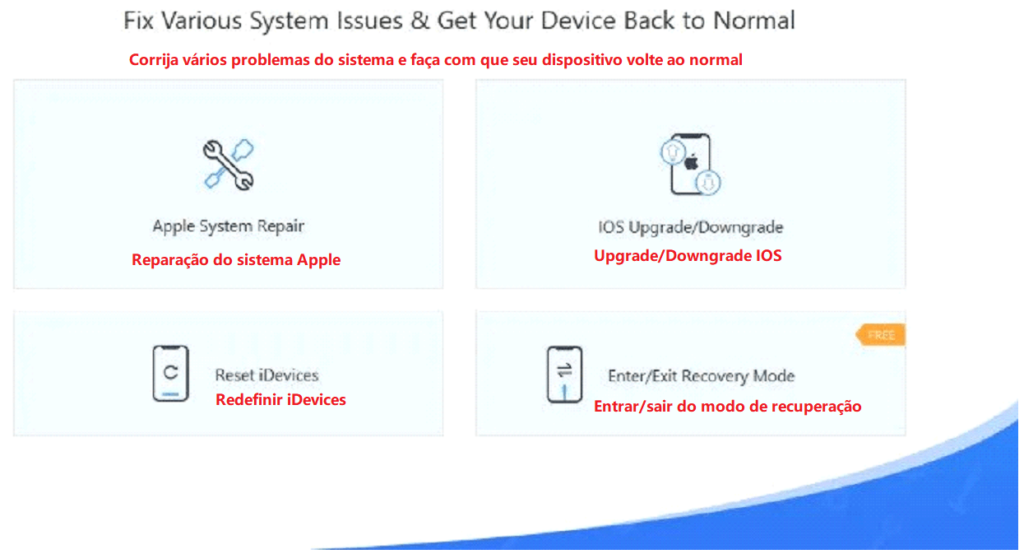
Etapa 2. Escolha a opção “Modo padrão” no módulo “Apple System Repair” e siga as instruções para colocar seu iPhone em DFU (Device Firmware Update) ou Recovery Mode.

Etapa 3. Assim que seu iPhone estiver em DFU ou Modo de Recuperação, o Fixppo detectará o dispositivo e fornecerá o pacote de firmware mais recente compatível com seu iPhone. Confirme os detalhes e clique no botão “Download”.

Etapa 4. Após o download do pacote de firmware, clique em “Iniciar” para iniciar o processo de reparo. O iMyFone Fixppo corrigirá automaticamente o problema do iPhone travado em “Preparando atualização” e trará seu dispositivo de volta ao normal.

Método 2. Exclua o arquivo de atualização anterior e baixe novamente
Outro método é tentar excluir o arquivo de atualização e baixá-lo novamente. Esse problema pode surgir devido a um arquivo de atualização corrompido. Siga estas etapas para excluir o arquivo de atualização:
Etapa 1. Abra o aplicativo Configurações no seu dispositivo.
Etapa 2. Navegue até Geral → [Nome do seu dispositivo] Armazenamento.
Etapa 3. Procure a atualização na lista de aplicativos.
Etapa 4. Toque na atualização.
Etapa 5. Selecione “Excluir atualização” para remover o arquivo corrompido do seu dispositivo.
Depois de excluir a atualização, você pode baixá-la novamente, garantindo uma instalação nova e sem erros.
Método 3. Verifique o armazenamento do dispositivo
Antes de tentar baixar uma atualização do iOS, é importante verificar se o dispositivo tem armazenamento suficiente disponível. Sem espaço suficiente, você não conseguirá baixar a atualização com sucesso. Veja como verificar o armazenamento do seu dispositivo:
Etapa 1. Abra o aplicativo Configurações no seu dispositivo.
Etapa 2. Navegue até Geral → Sobre
Etapa 3. Procure a seção “Disponível” para ver quanto espaço livre você tem em seu dispositivo.

Lembre-se de que o tamanho da atualização do iOS pode variar. Digamos que, se você estiver executando o iOS 15.7, o tamanho da atualização do iOS normalmente varia de 2 a 3 GB. No entanto, se você estiver atualizando de versões mais antigas do iOS, o tamanho da atualização pode ser maior e pode demorar mais para baixar e instalar.
Método 4. Reinicie seu dispositivo
Executar uma reinicialização às vezes pode ajudar a resolver vários problemas relacionados ao software e fornecer um novo começo para o seu dispositivo. Pressione e solte rapidamente o botão Aumentar volume, seguido do botão Diminuir volume. Em seguida, pressione e segure o botão Lateral (ou Power) até que o logotipo da Apple apareça.

Parte 3. O resultado final
Se o seu iPhone travar na tela “Preparando atualização”, lembre-se de que existem vários métodos disponíveis para ajudá-lo a superar esse problema. Não entrar em pânico! Um método altamente recomendado é usar a ferramenta iMyFone Fixppo, que oferece uma maneira simples e eficaz de corrigir o problema e garantir uma atualização tranquila para o seu iPhone. Com apenas alguns cliques, você pode resolver o problema e evitar que ele ocorra novamente no futuro. Tome uma atitude hoje e recupere o controle do processo de atualização do seu iPhone com confiança!






Deixe um comentário